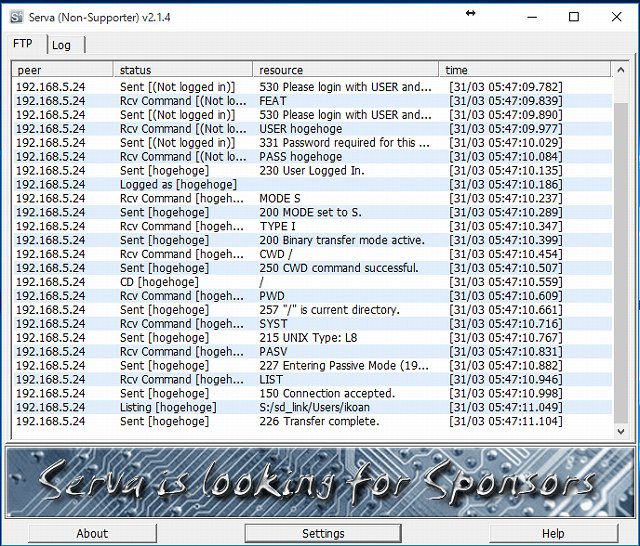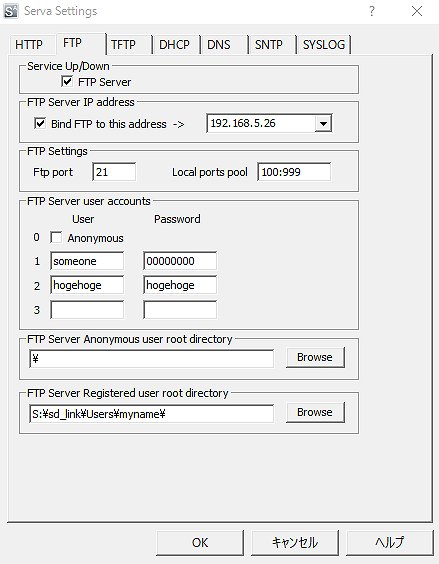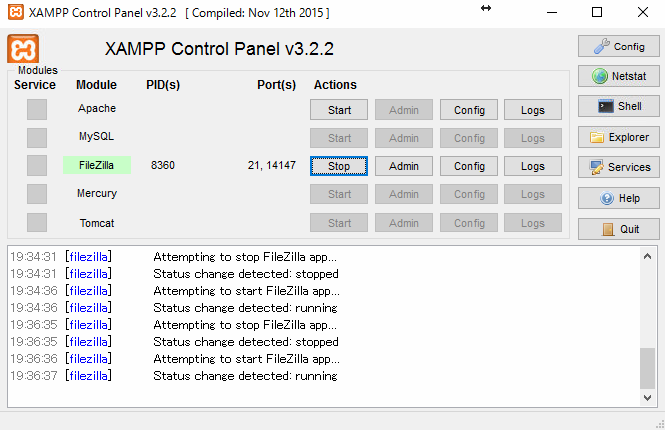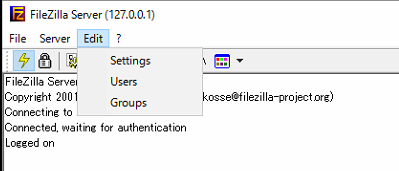FTP経由でストリーミング配信するものは自炊モノと、撮り貯めた軽い動画。重い動画を外から見るには回線がそれなりに速くないと厳しいけど、軽い動画ならエンコードなしでもストリーミング視聴は可能だ。
以下、ソフト環境も含めて紹介していきます。
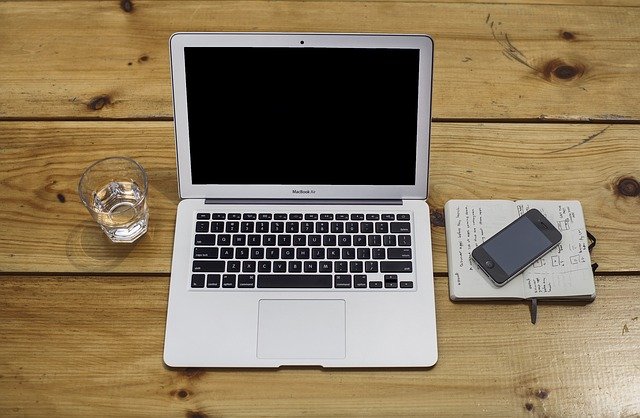
目次
フリーのFTPサーバー
FTPサーバーとなるアプリ自体は常時稼働させておかなくても、使いたいときだけ外出先からリモートで入って一時的に起動させてもいい。
もちろん、常時稼働させておけるPC環境ならそのままでもOK。 ON/OFFが簡単なフリーのFTPサーバーアプリはなかなか使い勝手がいい。
SEVRA
最も手軽なマルチサーバーソフトとして有名なのが「Serva」。
このアプリはインストールの必要がなく、実行ファイルを起動させるだけで、とっても簡単にwebサーバーやFTPサーバーを立ち上げることができる。
実行ファイルはUSBメモリー内から起動させることもできるので、PC環境を変えても使えるのが便利だ。
FTPサーバーとして使うには、ユーザー登録とディレクトリ指定をするだけでOK。
アクセスしてみるとログがリアルタイムに表示されるので、うまくつながらないときにも参考になる。
なお、SERVAはノンサポートのフリー版を利用するので、サービス化とかそういった難しいことはできない。毎回起動時に手動でボタンをクリックする必要がある。それではやっぱり困るという場合は、次項で紹介する「XAMPP」を使おう。
XAMPP
フリーのマルチサーバーソフトの代表格で、サービスとして常時稼働することも可能な本格派が「XAMPP」。個人的にはこれを推したい。
ApacheやMySQLなどがセットになった万能パッケージ。Wordpressのテスト環境を構築したりすることもできる優れものなので、インストールしておくと重宝する。
FTPサーバーを使いたい場合、FileZilla(FTPサーバー)だけを走らせればOK。
FileZillaのスタートボタンを押すとadminボタンが効くようになるので、それをクリック。
[connect to server]のダイアログでOKを押すとadminメニューが立ち上がる。
メニューの[edit]→[setting]か[users]でほとんどの設定を行う。
まずは[Users]欄の[Add]からログインユーザーを作成。
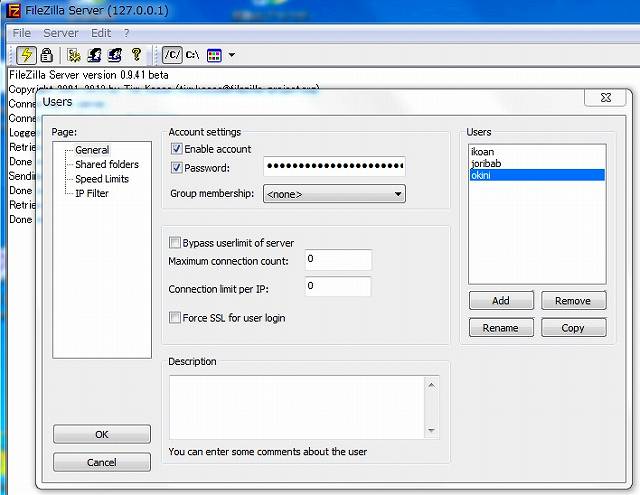
次にユーザーごとに公開したいディレクトリを設定する。読み書きの権限もここで行う。
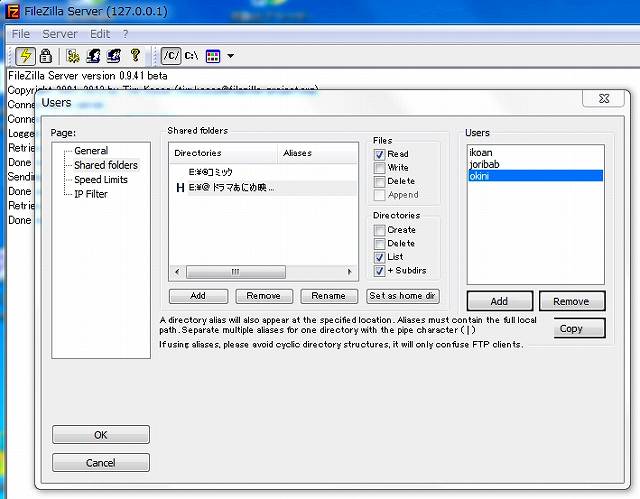
かんたん設定ですぐに使えるFileZillaは初心者にもおすすめ。
FTP対応の画像ビューワー
電子書籍等の画像をFTP経由で読む場合、おすすめは「Comic Screen」や「エアコミックス」。
ZIP圧縮されたデータをストリーミング閲覧できるアプリはあまり多くない。
Comic Screen(Android)
Comic Screen(コミックスクリーン)はSMB(SAMBA)とFTPに対応。サポートする圧縮形式はZIP、RAR、CBZ、CBR。
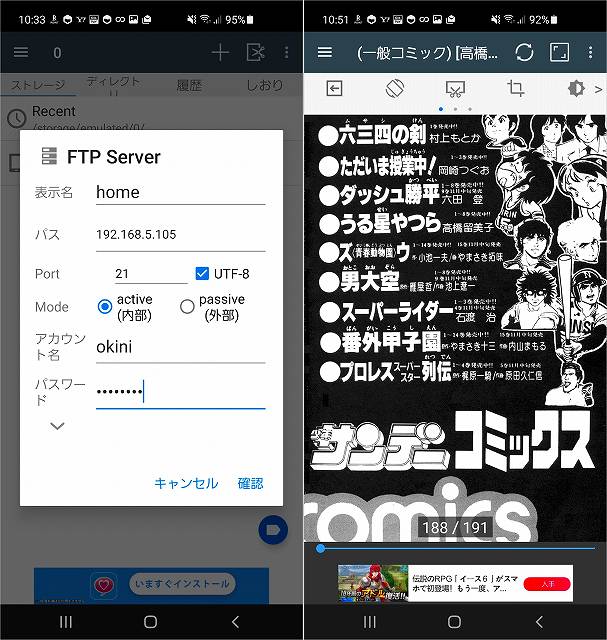
アクセス速度はFTPサーバーの処理速度やネットワーク回線速度、データの大きさにもよるが、条件がそろえばネットワーク越しに閲覧しているとは思えないほどのパフォーマンスが体感できる。
AIR COMICS(Android/iOS)
AIR COMICS(エアコミックス)はGoogleDrive、OneDrive、Dropbox、Box、FTP経由でストリーミング閲覧ができるアプリ。RARとZIPファイルをサポート。
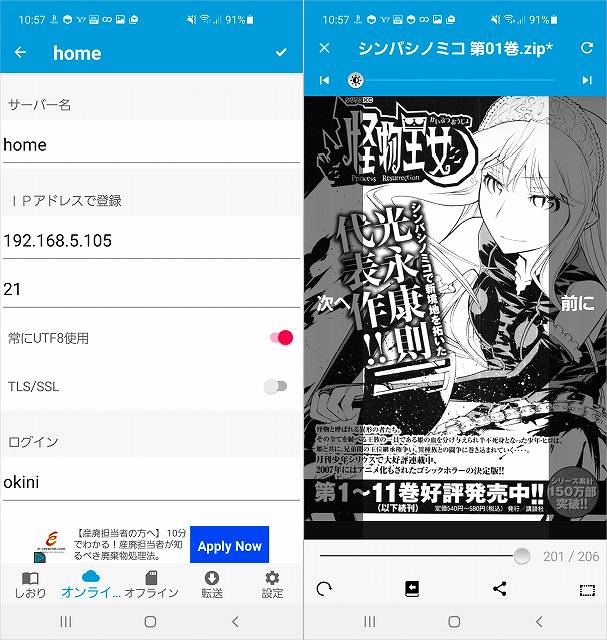
こちらも使い勝手がいいビューアーなのでおすすめ。

FTP対応の動画プレイヤー
FTP経由で動画をストリーミング再生するなら「GOM Player」がおすすめ。
GoogleDrive、OneDrive、Dropbox、FTP経由での再生が可能。サポート形式はmp4、MKVなど。
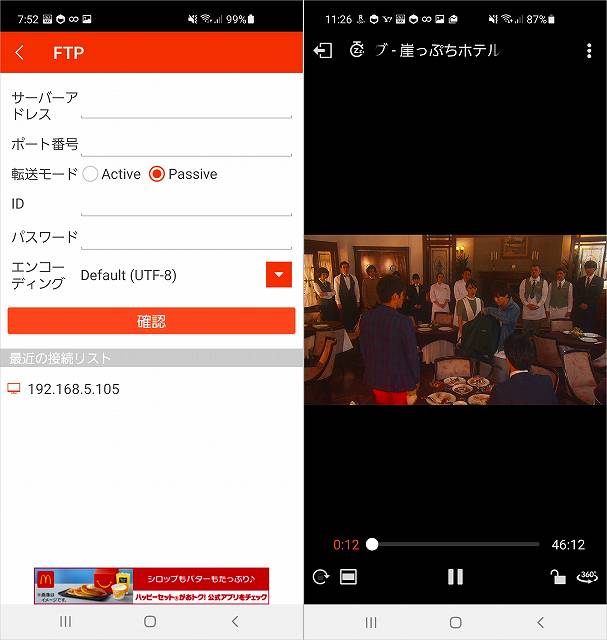
FTP用途だけでなくいろいろ活用できるので、普段遣いのプレーヤーとして普通におすすめ。
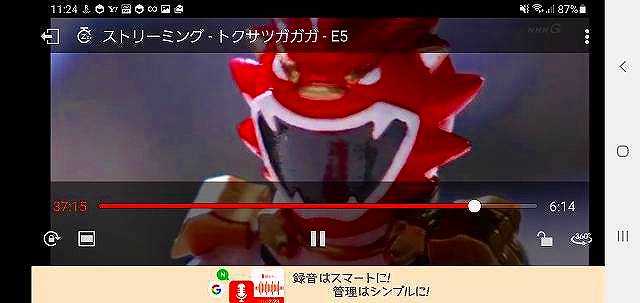
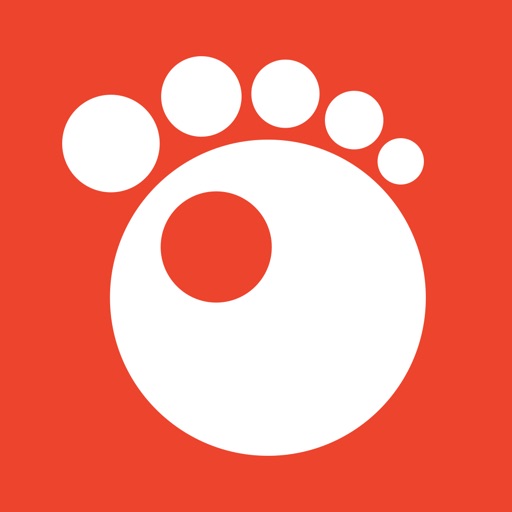
外向けにポートを開放
ルーターを使っていれば、FTPサーバーを外向けに開放することができ、外出先からのアクセスも可能になる。
その場合、ルーターの設定でローカルサーバー(PC)のIPアドレス/FTPポートを指定して外に開いておく。
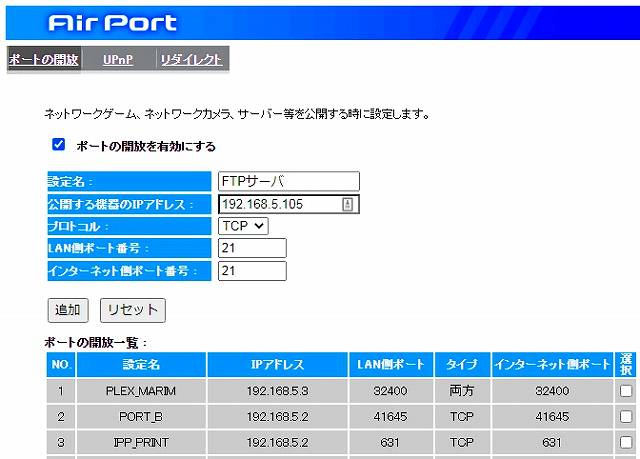
外部からのアクセスは自宅ルーターに割り当てられているグローバルIPアドレスに向けて行う。固定IPの場合以外はグローバルIPは変更されるので、「IPアドレス変更通知」などのツールを使って常にグローバルIPアドレスがわかるようにしておく必要がある。
まとめ
クラウドストレージにアップして閲覧する手もあるのだが、手持ちのデータを全部アップするのは容量と手間がかかる。自宅で環境が構築できるならそのほうが手っ取り早いし安全。
スティックPCなど消費電力の少ないマシンでFTPを稼働させ、ルーター設定でポート解放をしてやれば、外出先からスマホやタブレットで閲覧することもできる。
パーソナルな配信サーバーを持つというのもなかなかいいものだ。
なお、あくまでも個人のデータの配信が前提。
また、不特定多数への配信はNG。自分専用のものとして、セキュリティー面の対策もしっかりと講じた上で使うようにしよう。